Ako používať WhatsApp bez telefónneho čísla
27. apríla 2022 • Súbor: Správa sociálnych aplikácií • Osvedčené riešenia
WhatsApp je populárna platforma pre miliardy jednotlivcov na celom svete. Ponúka zjednodušený spôsob komunikácie pre používateľov smartfónov, počítačov Mac alebo PC. Používatelia ho môžu využiť na prenos súborov, videohovory, iné využitie na medzinárodnej úrovni, vytváranie skupín a pod. Problémom však je, že používatelia musia na registráciu použiť svoje číslo. Bez prihlásenia pomocou svojho čísla nemôže nikto používať WhatsApp, ale čo ak vám dáme vedieť, ako používať WhatsApp bez telefónneho čísla? Áno, je to možné a tu vám povieme všetky podrobnosti týkajúce sa WhatsApp bez telefónneho čísla 2019.
Časť 1: Dva spôsoby použitia Whatsapp bez telefónu
Predtým, ako sa naučíte používať Whatsapp bez telefónneho čísla, musíte pochopiť, že keď vás WhatsApp požiada o poskytnutie akéhokoľvek čísla, uistite sa, že používate virtuálne číslo alebo číslo pevnej linky. Existujú dva hlavné spôsoby použitia WhatsApp bez telefónneho čísla.
1) Použite číslo pevnej linky
Namiesto použitia osobného čísla môžete číslo pevnej linky použiť iba na prepojenie s WhatsApp. Týmto spôsobom môžete ľahko nastaviť svoj účet WhatsApp. Kroky sú uvedené tu:
Krok 1: Nainštalujte alebo spustite WhatsApp na telefóne, PC alebo Mac, ak už je nainštalovaný.
Krok 2: Klepnite na „Súhlasím a pokračovať“.
Krok 3: Zadajte číslo pevnej linky s kódom krajiny a štátu. Ak je daná možnosť „zavolajte mi“ na dané číslo na overenie, počkajte, kým čas skončí na nule.
Krok 4: Teraz klepnite na „Zavolajte mi“ a potom dostanete hovor na dané číslo. Poskytne vám 6-miestny kód na overenie vášho čísla na WhatsApp.
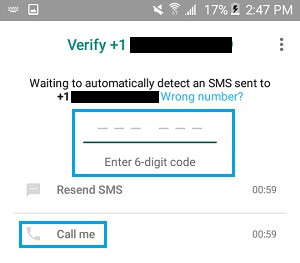
Krok 5: Klepnite na „Ďalej“. Gratulujeme, váš whatsapp bez telefónneho čísla bol nastavený.
2) Použitie dočasného alebo virtuálneho čísla
Ak nemáte doma žiadne číslo pevnej linky, odporúčame vám použiť dočasné virtuálne číslo na vytvorenie vašej WhatsApp bez telefónneho čísla 2017. Na tento účel vám odporúčame použiť TextNow, ktorý je kompatibilný s Androidom aj iPhone. Poskytuje vám virtuálne číslo, ktoré možno použiť na overenie na WhatsApp.
Krok 1: Ak ste používateľom zariadenia so systémom Android, otvorte Obchod Play a používatelia iOS si ho môžu stiahnuť z predvoleného trhu.
Krok 2: Spustite aplikáciu a začnite nastavovať zadaním kódu oblasti. Teraz získate päť možností virtuálneho čísla. Vyberte ten, ktorý chcete, a nechajte aplikáciu spustenú na pozadí.
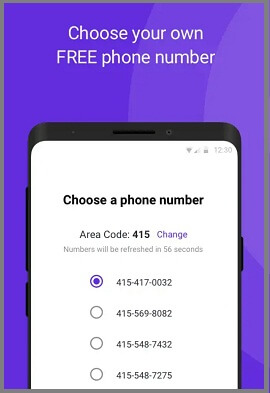
Krok 3: Teraz spustite WhatsApp na svojom zariadení. Zadajte číslo, ktoré ste si vybrali z TextNow, a klepnite na tlačidlo „Ďalej“.
Krok 4: Počkajte niekoľko minút, kým sa neaktivuje možnosť „zavolajte mi“.
Krok 5: Po aktivácii naň klepnite a hovor prejde na vaše číslo TextNow. Dostanete overovací kód, ktorý musíte použiť pri vytváraní účtu Whatsapp.
Časť 2: Môžem overiť Whatsapp bez kódu?
Nie, neexistuje spôsob, ako overiť svoj účet Whatsapp bez kódu. Whatsapp neumožňuje žiadnym používateľom robiť takéto veci bez poskytnutia overovacieho kódu. V každom prípade musíte zadať číslo, na ktoré dostanete kód na prihlásenie. V opačnom prípade nie je možné spojiť sa s kolegami a kolegami pomocou Whatsapp. Niektorí používatelia sa stále pýtajú: „Môžete používať Whatsapp bez telefónneho čísla?“ Okrem toho vždy hovoríme áno, ale registrácia nie je možná bez kódu.
Časť 3: Môžem overiť WhatsApp prostredníctvom e-mailu?
Bez ohľadu na to, ktorú e-mailovú službu spravujete, Whatsapp tam nikdy nepošle overovací kód. Rozhodujúce je mať mobilné číslo, na ktoré vám pošle overovací kód SMS alebo zavolaním v závislosti od toho, akú možnosť si vyberiete. Ak nič, môžete použiť virtuálne alebo pristávacie číslo. Kroky sú už uvedené v časti vyššie.
Časť 4: Ako zálohovať Whatsapp bezpečnejším spôsobom.
Cítite potrebu bezpečne zálohovať svoj Whatsapp účet a jeho údaje? Môže sa stať, že nebudete môcť dostať overovací kód alebo sa chcete vyhnúť používaniu rovnakého čísla. Nezdržiavajte sa v mnohých myšlienkach. Zálohujte si svoje údaje Whatsapp pomocou Dr.Fone – WhatsApp Transfer a zachráňte svoju históriu rozhovorov a mediálne súbory. Aplikácia sa môže pochváliť množstvom užitočných funkcií a schopnosťou prenášať údaje Whatsapp z jedného zariadenia do druhého v selektívnom procese.
Kľúčové vlastnosti:
- Prenášajte údaje a históriu rozhovorov medzi zariadeniami so systémom Android a iOS
- Vykonajte jednoduchú zálohu histórie chatu a ďalších údajov Whatsapp
- Funguje dokonca aj na zariadení s 256 MB RAM a úložným priestorom viac ako 200 MB
- K dispozícii pre zariadenia Mac a Windows
- Cena je dostupná
Návod krok za krokom:
Krok 1: Pripojte Android k PC
Spustite aplikáciu Dr. Fone WhatsApp Transfer, ale ak nemáte, najprv ju nainštalujte. Keď sa zobrazí domáce rozhranie, pripojte telefón s Androidom k počítaču. Potom kliknite na „Zálohovať správy Whatsapp“ a spustite zálohovanie správ a údajov zo systému Android do počítača.
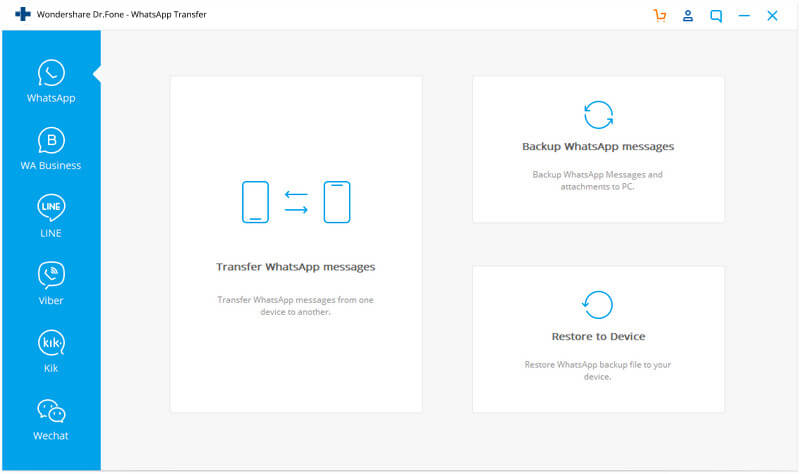
Krok 2: Zálohujte správy WhatsApp na vašom zariadení so systémom Android
Aplikácia rozpozná vaše zariadenie so systémom Android a spustí sa proces zálohovania WhatsApp. Nechajte zariadenie pripojené a počkajte na dokončenie zálohovania. Kliknite na „Zobraziť“ a uvidíte, že váš záložný záznam WhatsApp na vašom počítači existuje alebo nie.
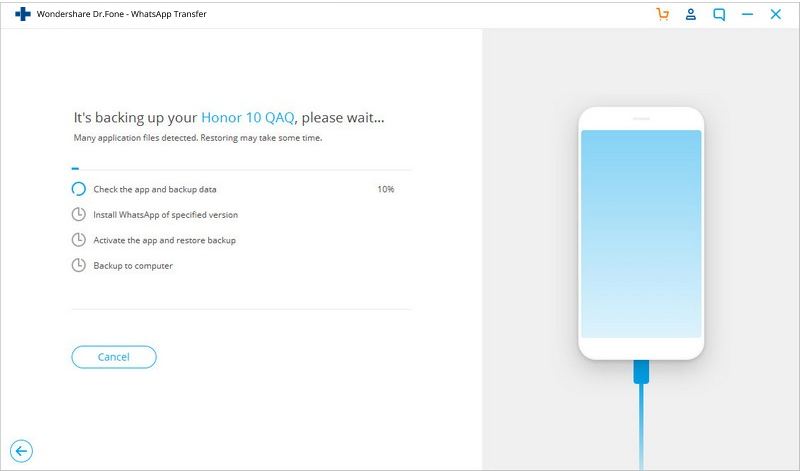
Záverečné slová
Dúfame, že sa už nebudete musieť pýtať „môžem používať whatsapp bez telefónneho čísla?“ Tento boj je skutočný pre používateľov, ktorí nemajú záujem používať svoje osobné číslo, ale môžu robiť veci, o ktorých sa diskutovalo. To je výhoda technológie, že dostanete riešenie takmer na všetko. Stále je čo zlepšovať a WhatsApp na tom už pracuje. Práve teraz sme radi, že vám môžeme povedať niekoľko dôležitých vecí o zálohovaní WhatsApp, používaní WhatsApp bez telefónneho čísla a oveľa viac.
Obsah WhatsApp
- 1 Záloha WhatsApp
- Zálohujte si správy WhatsApp
- Online zálohovanie WhatsApp
- Automatické zálohovanie WhatsApp
- WhatsApp Backup Extractor
- Zálohujte fotografie/video WhatsApp
- 2 Whatsapp Recovery
- Android Whatsapp Recovery
- Obnovte správy WhatsApp
- Obnovte zálohu WhatsApp
- Obnovte odstránené správy WhatsApp
- Obnovte obrázky WhatsApp
- Bezplatný softvér na obnovenie WhatsApp
- Načítať správy WhatsApp pre iPhone
- 3 Whatsapp Transfer
- Presuňte WhatsApp na SD kartu
- Preneste účet WhatsApp
- Skopírujte WhatsApp do počítača
- Alternatíva Backuptrans
- Preneste správy WhatsApp
- Preneste WhatsApp z Androidu na Android
- Exportujte históriu WhatsApp na iPhone
- Vytlačte si konverzáciu WhatsApp na iPhone
- Preneste WhatsApp z Androidu do iPhone
- Preneste WhatsApp z iPhone do Androidu
- Preneste WhatsApp z iPhone do iPhone
- Preneste WhatsApp z iPhone do PC
- Preneste WhatsApp z Androidu do PC
- Preneste fotografie WhatsApp z iPhone do počítača
- Preneste fotografie WhatsApp z Androidu do počítača






Alice MJ
štábny redaktor